Reklame
iMessage er Apples gratis proprietære meddelelsestjeneste til iOS- og Mac-brugere. Sidste år banede vejen for en rigere iMessage-oplevelse med introduktionen af iMessage-apps (eller udvidelser) i iOS 10 for iPhone- og iPad-brugere.
Det betyder, at du nu kan gøre meget mere end blot at sende tekst-, stemme-, billed- og videobeskeder. Når du har mestret det grundlæggende, hvorfor ikke prøve et par af apps nedenfor?
Installer og brug iMessage Apps
Hvis dine udgående meddelelser i en samtale er blå, så bruger du iMessage. (Hvis de er det grøn, så fungerer mange af disse apps ikke. Se vores guide til rettelse af iMessage, når det ikke fungerer hvis du har problemer.) Du kan få adgang til iMessage-apps ved at trykke på ">”Pil nær tekstindtastningsfeltet i enhver iMessage-samtale.
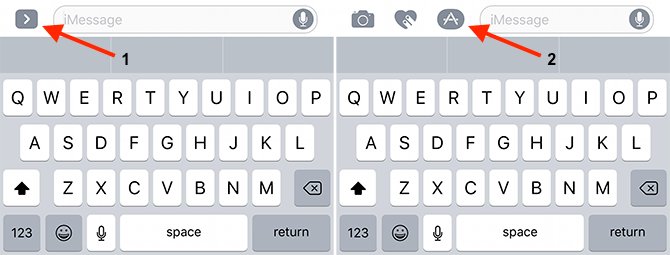
Herfra skal du trykke på ikonet App Store. Du kan trykke på knappen i nederste venstre hjørne for at få adgang til en liste over tilgængelige apps, inklusive butikken. Hit butik at finde apps efter kategori eller bruge søgefunktionen i øverste venstre hjørne. Du kan slå Styre for at slå apps til eller fra.
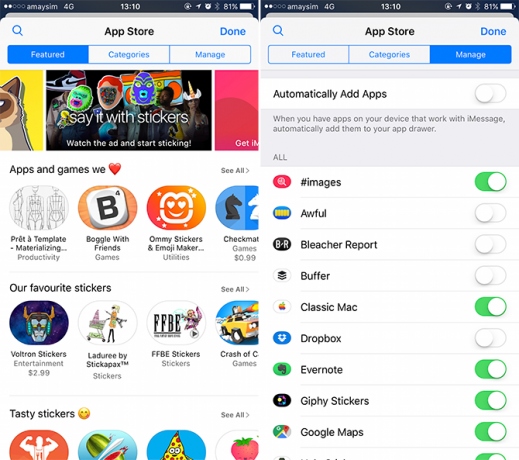
Mange almindelige apps (som Dropbox) har iMessage-komponenter, og du kan aktivere eller deaktivere dem fra Styre fane. Dette er især praktisk til spil, der ofte inkluderer klistermærker, som du ikke har nogen interesse i at se. Når en app er installeret, skal du gå tilbage til menuen og trykke på den for at starte den.
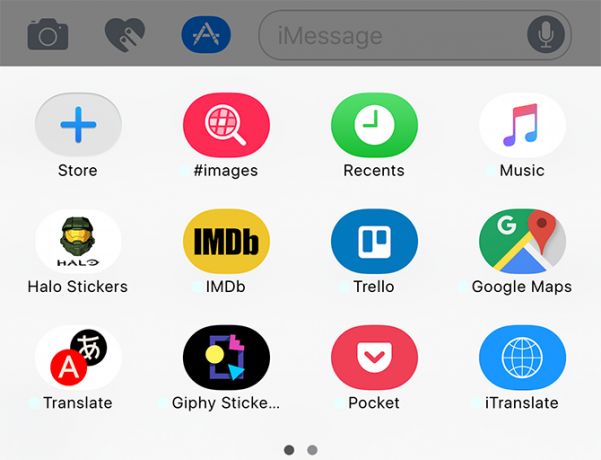
Og det er virkelig alt, hvad der er til det!
1. Spille spil
Denne er temmelig indlysende, men der er mange spil, der egner sig godt til den asynkrone karakter af en iMessage-samtale. Disse inkluderer favoritter som Ord med venner, Fire i træk [Ikke længere tilgængelig], og skak-app Checkmate! ($0.99).
Tjek a få af vores andre foretrukne iMessage-spil 9 bedste iMessage-spil, og hvordan man spiller dem med dine vennerAt finde de bedste iMessage-spil er let som at læse denne artikel. I denne roundup dækker vi et dybt udvalg af top multiplayer titler. Læs mere og anbefale dine egne i kommentarerne herunder.
2. Del din placering
Du kan nemt dele din placering med andre iMessage-brugere ved blot at trykke på jeg knap i øverste højre hjørne og derefter ramme Send min nuværende placering. Dette er fint, hvis du vil bruge Apple Maps, men hvis du hellere vil bruge en bedre kortlægningstjeneste, skal du installere Google kort og aktiver iMessage-appen.
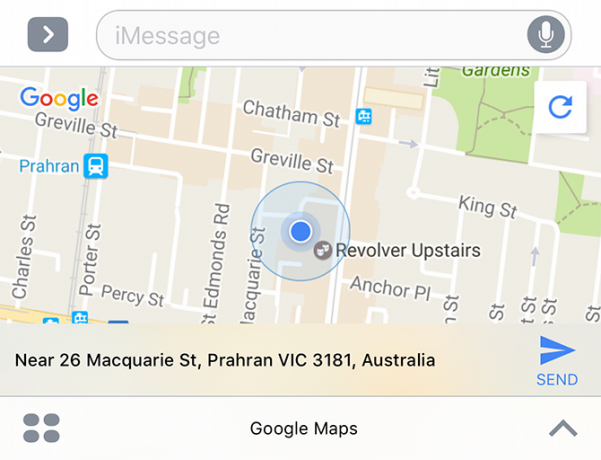
Derefter kan du slå Sende for at få en nøjagtig placering og sende et weblink til den anden part.
3. Send GIF'er
På trods af ankomsten af WebM-video og højhastighedsinternet elsker verden stadig GIF'er - så hvorfor ikke oplive dine samtaler med nogle loopende animationer? Apple giver dig en app kaldet #images til denne opgave, som er en Bing-drevet animeret billedsøgning, og den gør jobbet.
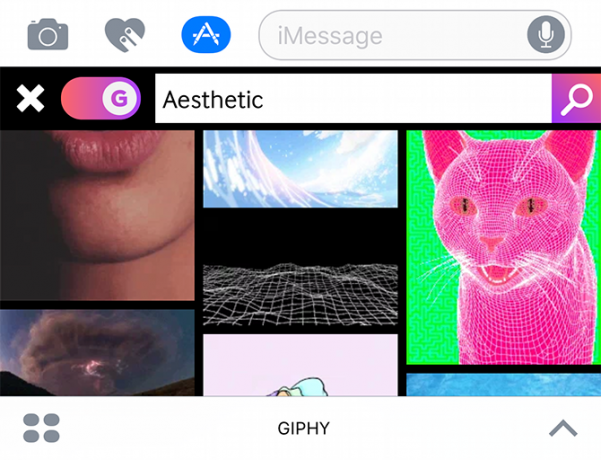
Hvis du gerne vil intensivere det lidt, så Giphy er det bedste værktøj til jobbet. Gå ikke glip af det Giphy Cam enten, som giver dig mulighed for at oprette dine egne GIF'er til deling med venner.
4. Bliv gal med klistermærker
Langt de fleste iMessage-apps er klistermærkepakker 15 Must-Have iMessage-klistermærkepakker til sjove samtaleriMessage-klistermærker kan sprede dine samtaler op og tilføje noget meget nødvendigt sjov. Her er 15 af de bedste, du kan downloade. Læs mere , som giver dig mulighed for at sende stillbilleder og animationer til venner for en latter. Klistermærker går et skridt videre end almindelige gamle billeder, da de kan samles, trækkes og derefter placeres over beskeder og billeder, du allerede har sendt.
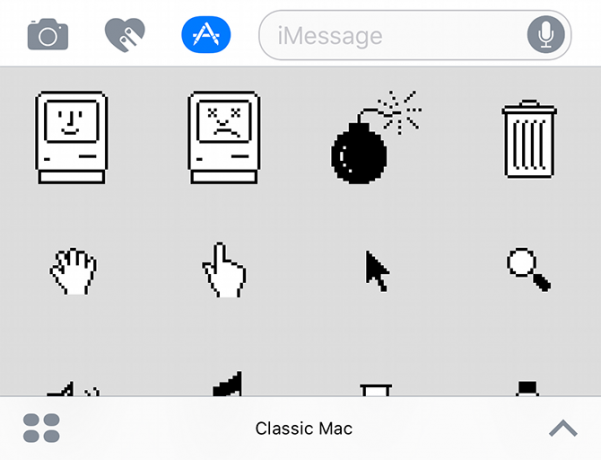
Det er ikke helt en nyttig funktion, men der er klistermærker derude, der kan lysne dine hverdagssamtaler. Jeg vil anbefale at søge efter noget, der matcher din smag, da der er så meget at vælge imellem. Jeg greb Apples Klassisk Mac og Microsofts Halo-klistermærker gratis.
Gå ikke glip af Giphy-klistermærker [Ikke længere tilgængelig] til mere animeret sjov eller Bitmoji hvis du gerne vil oprette din egen klistermærke-avatar.
5. Del noget musik
Apples indbyggede Musik-app til iMessage giver dig mulighed for hurtigt at dele en sang med en ven. Start det, så finder du de sidste par sange, du har spillet, sammen med det aktuelt spillede element, som du kan sende med et tryk. Dette vil give dem et "spillbart" iTunes-link, der muligvis eller måske ikke er nyttigt afhængigt af om de har Apple Music eller ej Amazon Music vs. Spotify vs. Apple Music: Hvilket er bedst for dig?Denne sammenligning af Amazon Music Unlimited, Apple Music og Spotify vil hjælpe dig med at finde den bedste musikstreamingtjeneste til dig. Læs mere .
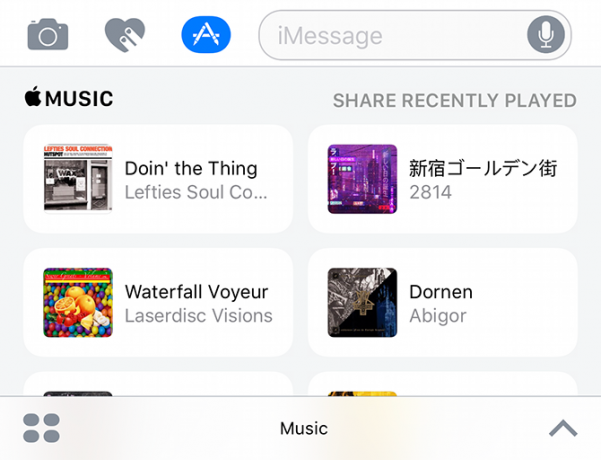
Hvis du virkelig vil dele den sang, der afspilles lige nu (i rummet), så Shazam lader dig gøre det på rekordtid. Start det, hit Shazam, og så snart sangen identificeres, tilføjes et Shazam-link til tekstfeltet. Glem ikke, at du kan tilslut Shazam og Apple Music 9 tip til en bedre Apple Music Experience på iOS & OS XDer er meget, som Apple ikke fortæller dig om Apple Music. Her er nogle af de bedste tricks til at få mest muligt ud af dine melodier. Læs mere også.
Desværre er der endnu ingen support i iMessage til Spotify.
6. Send privat eller selvdestruerende tekst og medier
Du kan allerede skjule, hvad du sender iMessage med hjælp af iOS 10s nye funktioner Sådan bruges alle de nye meddelelsesfunktioner i iOS 10Med ankomsten af iOS 10 modtog Apples Messages-app sin største største opdatering siden introduktionen. Læs mere . Skriv en besked, eller vælg et foto, og tryk derefter på 3D Sende knap (klem det hurtigt Alt hvad du kan gøre med 3D Touch på din iPhone3D-touch er virkelig bare et smukt navn på en trykfølsom skærm, men tilføjer en hel række ekstra inputindstillinger til iOS. Læs mere ), vælg derefter Usynligt blæk. Hvis du bruger en iPhone 6 eller lignende ældre enhed, skal du trykke på og holde den nede Sende i stedet for.
Modtageren bliver nødt til at stryge hen over din meddelelse for at afsløre dens indhold, praktisk, hvis du ikke ønsker, at nogen kigger over skulderen.
Hvis du vil tage tingene et skridt videre, så prøv den gratis app Betro, som giver mulighed for selvdestruerende tekst- og fotobeskeder. Appen indeholder ende-til-ende-kryptering ligesom iMessage, og selvom der er premium muligheder tilgængelige, er kernefunktionaliteten 100 procent gratis.
7. Tal om vejret
Da jeg er britisk, kan jeg tale om vejret i timevis, især bo i en af de mest meteorologisk skiftelige byer i verden (Melbourne, Australien). Hvis du vil tage tingene et skridt videre, kan du bruge en iMessage-venlig vejr-app til hurtigt at tjekke og dele prognosen, mens du chatter væk.
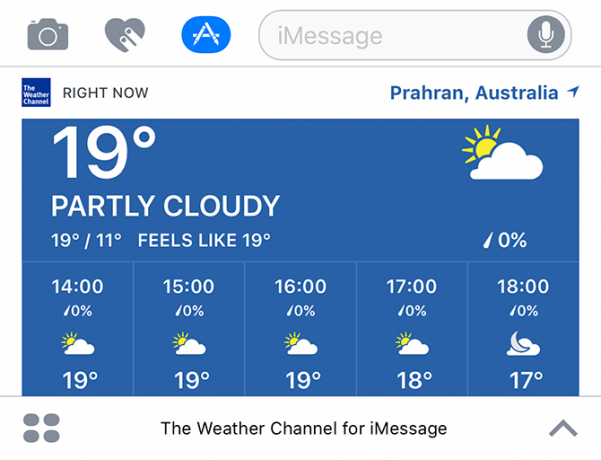
Vejrkanalen giver grundlæggende gratis forudsigelsesdelingsfunktionalitet, mens CARROT Vejret ($ 3,99) er sandsynligvis den sjoveste vejr-app, som penge kan købe. Gå ikke glip af det Weathershot næste gang du har brug for at prale af vejret med en selfie, eller MÅNE hvis du er en varulv.
8. Oversæt din samtale
Der er mange oversættelsesapps i App Store, men ikke alle spiller pænt med iMessage. Det er også værd at huske på, at oversættelses- og sproglæringstjenester ofte kræver et premiumbidrag. Så de bedste apps til jobbet er ikke nødvendigvis gratis.
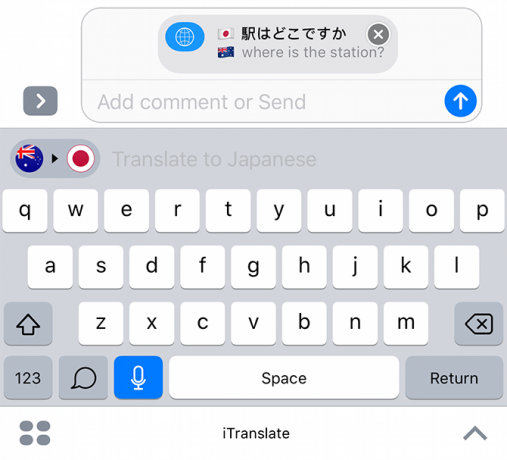
Heldigvis kommer de bedste værktøjer med en god gratis mulighed. jeg oversætter er fantastisk, hvilket giver uhindret adgang til et stort antal sprog, mens du er tilsluttet internettet (offline oversættelse kræver et køb i appen). Yandex Oversæt er en gratis mulighed med offline support, men den er ikke så godt designet som iTranslate.
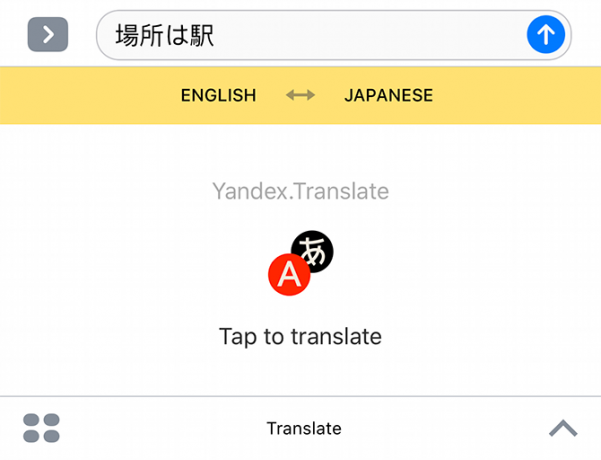
Det er en enorm skam, at det fremragende Google Oversæt app til iOS har ikke iMessage-funktionalitet. Hvis virksomheden udvider appen til også at omfatte denne funktionalitet, kan det være det eneste oversættelsesværktøj, du nogensinde har brug for.
9. Find en film
Planlægger du en tur i biografen med en gruppe venner? Tænker du på en ældre film, men vil overbevise nogen om at se den med dig? Gå ind IMDb og dens iMessage-udvidelse, som giver dig en liste over film, der vises i nærheden (forudsat at du har givet placeringsadgang) og en søgbar IMDb-database lige fra appen Meddelelser.
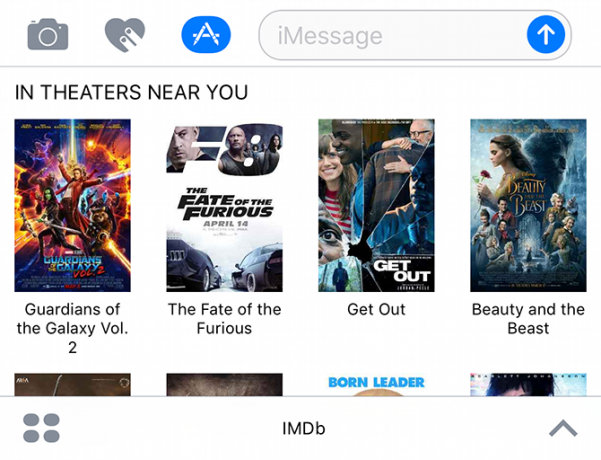
Når du har fundet noget, skal du blot trykke på det for at sende et IMDb-link til filmen.
10. Del filer i skyen
iCloud er ikke så stor, når det kommer til fildeling, og det er derfor, der ikke er nogen iMessage-app til deling af emner på dit iCloud Drive. Men både Dropbox og Microsoft OneDrive har tilføjet denne funktionalitet. Hvis du allerede bruger en af disse tjenester, har du sandsynligvis allerede appen installeret. Du kan aktivere iMessage-udvidelsen fra Styre under iMessage App Store.
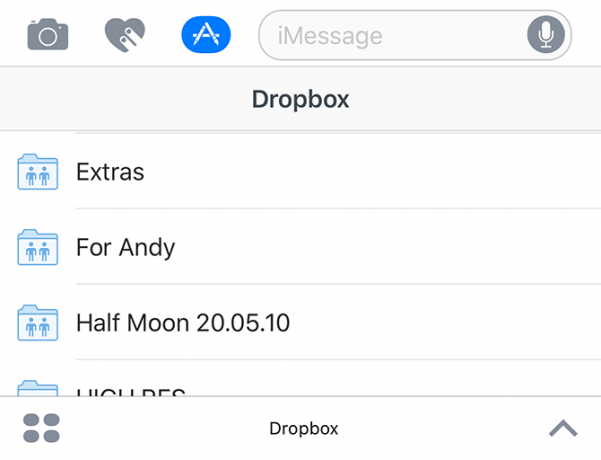
Når først disse apps er installeret, kan du gennemse og dele filer direkte til en samtale. OneDrive giver dig endda mulighed for at åbne filer hurtigt i Microsofts andre apps, f.eks. Word og Excel.
11. Send en hurtig scanning
Hvis du ikke allerede er det lagring af fakturaer og kvitteringer digitalt vha. en scanningsapp Scan og administrer dine kvitteringer, spar plads, papir og tidPapirindtægter går let tabt, og det er svært at finde, når du har mest brug for dem. Heldigvis løser digital digital begge disse problemer. Læs mere , gør dig selv en tjeneste og skift til papirløs.
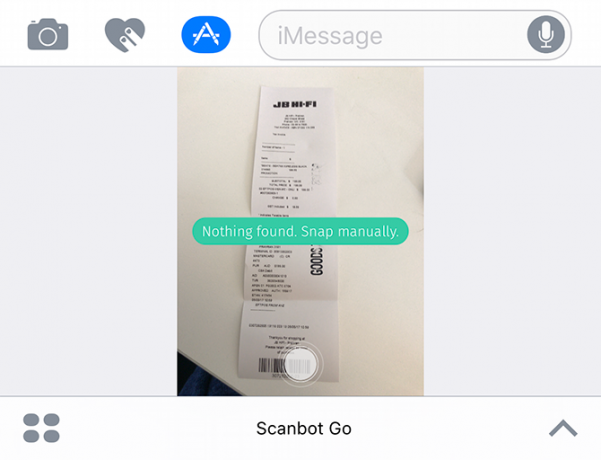
Ejere af præmien Scanner Pro ($ 3,99) app kan tilføje en iMessage-udvidelse under det sædvanlige Styre fane. Hvis du leder efter en gratis iMessage-venlig scanner, skal du give ScanBot et skud. Begge disse apps håndterer scanning, konvertering og afsendelsesproces uden at skulle forlade Messages-appen.
12. Tjek en matematikformel
Endelig, hvis du er en matematikstudent, der har brug for at studere ideer fra dine klassekammerater, så vulkanisere er appen til dig. Det giver dig mulighed for at konvertere LaTeX til smukke matematiske formler, der er værdige til enhver trykt lærebog.
Hvilke iMessage-apps bruger du?
iMessage-udvidelser kan virke som en gimmick, men de rigtige apps kan virkelig hjælpe med at fremskynde din arbejdsgang og gøre dine hverdagssamtaler lysere. Uanset om du spiller ordspil, sender dankbare memes til dine venner eller gemmer et dyrebart par sekunder ved at optimere din arbejdsgang, er iMessage-apps værd at se på igen.
Blir dine meddelelser ikke leveret? Intet problem. Fejlen "iMessage ikke leveret" kan rettes Sådan rettes "iMessage ikke leveret" på din iPhoneSer du en "iMessage ikke leveret" fejl? Vi leder dig gennem de vigtige tip til, hvornår iMessages ikke leverer. Læs mere . Fejlfinding er heller ikke for svært, når din iPhone sender ikke tekstbeskeder iPhone vil ikke sende tekstbeskeder? 10 mulige rettelser, du kan prøveHar du et problem, hvor din iPhone ikke sender tekstbeskeder? Se disse tip til fejlfinding for at komme tilbage til sms hurtigt. Læs mere .
Tim er en freelance skribent, der bor i Melbourne, Australien. Du kan følge ham på Twitter.


